iPad 使用手册
- 欢迎使用
-
-
- 兼容 iPadOS 18 的 iPad 机型
- iPad mini(第 5 代)
- iPad mini(第 6 代)
- iPad mini (A17 Pro)
- iPad(第 7 代)
- iPad(第 8 代)
- iPad(第 9 代)
- iPad(第 10 代)
- iPad Air(第 3 代)
- iPad Air(第 4 代)
- iPad Air(第 5 代)
- iPad Air 11 英寸 (M2)
- iPad Air 13 英寸 (M2)
- 11 英寸 iPad Pro(第 1 代)
- 11 英寸 iPad Pro(第 2 代)
- 11 英寸 iPad Pro(第 3 代)
- 11 英寸 iPad Pro(第 4 代)
- iPad Pro 11 英寸 (M4)
- 12.9 英寸 iPad Pro(第 3 代)
- 12.9 英寸 iPad Pro(第 4 代)
- 12.9 英寸 iPad Pro(第 5 代)
- 12.9 英寸 iPad Pro(第 6 代)
- iPad Pro 13 英寸 (M4)
- 设置基础功能
- 让 iPad 成为你的专属设备
- 与亲朋好友保持联系
- 自定义你的工作区
- 充分利用 Apple Pencil
- 为儿童自定义 iPad
-
- iPadOS 18 的新功能
-
- 阅读 PDF
- 快捷指令
- 提示
- 版权
在 iPad 上的分屏浏览中打开两个 App
在 iPad 上,你可以同时使用多个 App。通过将屏幕拆分成可调整大小的视图可打开两个不同的 App 或同一 App 的两个窗口。例如,在分屏浏览中同时打开“信息”和“地图”。你还可以在滑至已打开 App 前面的较小侧拉窗口中打开第三个 App。
打开分屏浏览与侧拉
若要使用分屏浏览和侧拉,需要在“设置”中打开这些功能。
前往“设置”
 ,然后轻点“多任务与手势”。
,然后轻点“多任务与手势”。在“多任务”下方,打开“分屏浏览与侧拉”。
在分屏浏览中打开第二个 App
使用一个 App 时,轻点
 (App 顶部的三个圆点),轻点
(App 顶部的三个圆点),轻点  ,然后轻点
,然后轻点  以让当前 App 显示在屏幕左侧,或者轻点
以让当前 App 显示在屏幕左侧,或者轻点  将当前 App 放在右侧。
将当前 App 放在右侧。你正在使用的 App 移到侧边,以显示主屏幕和程序坞。
在主屏幕上或程序坞中查找想要打开的第二个 App,然后轻点它。
两个 App 以分屏浏览形式显示。
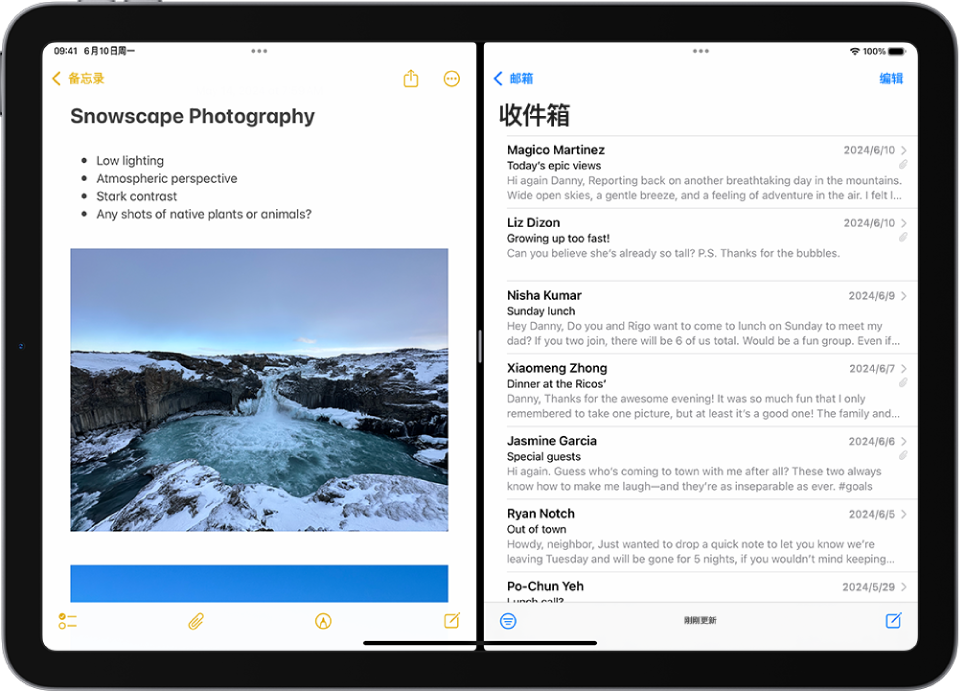
在分屏浏览中替换 App
在分屏浏览中打开了两个 App 时,你可以将其中一个替换为其他 App。
在要替换的 App 的顶部,从
 (App 顶部的三个圆点)向下轻扫。
(App 顶部的三个圆点)向下轻扫。待替换的 App 向下移动,另一个 App 移到侧边以显示主屏幕和程序坞。
在主屏幕上或程序坞中查找替换 App,然后轻点它。
两个 App 在分屏浏览中并排显示。
将分屏浏览转换为侧拉
在分屏浏览中打开了两个 App 或窗口时,你可以将其中一个转换为侧拉窗口(滑至第一个 App 或窗口前的较小窗口)。
在要转换为侧拉窗口的窗口顶部轻点
 ,然后轻点
,然后轻点  。
。
请参阅在侧拉中打开 App。在支持的机型上,你可以同时使用分屏浏览和侧拉。
返回全屏幕
在分屏浏览中打开了两个 App 或窗口时,你可以移除其中一个并全屏幕显示另一个。执行以下一项操作:
将中间的分隔条拖移到屏幕的左侧或右侧边缘。
轻点想要全屏幕显示的 App 顶部的
 ,然后轻点
,然后轻点  。
。按住想要全屏幕显示的 App 顶部的
 。保持 App 顶部边缘位于屏幕顶部,同时将 App 拖移到屏幕中间直至其名称和图标出现,然后抬起手指。
。保持 App 顶部边缘位于屏幕顶部,同时将 App 拖移到屏幕中间直至其名称和图标出现,然后抬起手指。